「最近インスタの動作が遅くなって、どうしようかなぁ?😶」
という経験はありませんか?
インスタを使っていて「なんか動きが重いな…」と感じたことはありませんか?それは、インスタのキャッシュが溜まりすぎていることが主因の一つです。そんな時に役立つのがキャッシュの削除です。この記事では、インスタのキャッシュを削除する方法や、その際の注意点をわかりやすく解説し、よくある疑問にもお答えします。

Part 1.インスタのキャッシュとは?
インスタのキャッシュとは、アプリをスムーズに動作させるために一時的に保存されるデータのことです。画像や動画、プロフィール情報などがキャッシュとして保存され、次回以降の読み込みが速くなるようになっています。
しかし、このキャッシュが蓄積するとアプリの容量が増え、iPhoneのストレージを圧迫する原因になります。また、動作が重くなることもあるため、定期的に削除することをおすすめします。
Part 2.インスタのキャッシュを削除するとどうなる?
インスタのキャッシュを削除すると、アプリ内で一時的に保存されていた画像や動画データ、検索履歴などがクリアされます。これにより、次のような効果が期待できます:
ストレージ容量を節約できる:キャッシュが溜まりすぎると、端末のストレージ容量を圧迫します。特に長期間インスタを使い続けているとキャッシュのサイズが大きくなるため、削除することで空き容量を確保できます。
アプリの動作が軽くなる:キャッシュが多いと、インスタの動作が重くなったり、読み込みに時間がかかることがあります。キャッシュを削除することで、アプリのパフォーマンスが改善され、操作がスムーズになります。
アプリの動作が安定する:インスタのキャッシュが溜まりすぎていると、アプリの動作が不安定になり、頻繁に落ちることがあります。これでは快適に利用できませんが、キャッシュを削除することで、インスタの動作がより安定します。(※キャッシュを削除してもアプリがまだ不安定な場合は、アプリが落ちる場合の対処法8選を参考にしてください)
古いデータが更新される:キャッシュには古い画像や情報が保存されている場合があります。削除することで、最新の情報が再度読み込まれ、アプリ内の表示がリフレッシュされます。
インスタのキャッシュを削除すると、たくさんのメリットを得られますが、注意すべき点もいくつかあります。
再ログインが必要(iPhoneの場合):iPhoneの場合、インスタのキャッシュを削除するには、アプリをアンインストールして再インストールする必要があります。そのため、キャッシュを削除した後は再ログインが必要です。
読み込みが最初は少し遅く感じる:アプリを再度開いた際、画像や動画の読み込みが最初は少し遅く感じることがありますが、再びキャッシュが蓄積されることで通常通りになります。
ご注意
キャッシュ削除をしてもアカウント情報や投稿データ、いいね、コメント、保存した写真・動画などは消えず、基本的には何の影響もありません。
Part 3.インスタのキャッシュを削除する方法
次に、インスタのキャッシュを削除する方法を、iOSとAndroidに分けて詳しく紹介します。さらに、手間を大幅に省ける方法も合わせてご紹介します。
1【機種問わず】徹底的にインスタキャッシュを一括削除
まずは、iOSとAndroid両方に対応したインスタキャッシュを一括かつ徹底的に消去できる方法をご紹介します。それは、「iMyFone Umate Pro」というプロなデータ削除ソフトを利用することです!iPhoneやAndroidキャッシュをワンクリックで消去できます。また、インスタ、Twitter(X)、Facebookなど、10種類以上のサードパーティーアプリのデータも完全に一括削除できますよ。

Umate Proの機能一覧
- 様々なソーシャルアプリのデータ消去可能:インスタ・Twitter(X)・FacebookなどのSNSアプリでデータ全部消去可能、プライバシー漏洩することない
- 五つの消去モード:上記のサードパーティーアプリ削除機能以外、「容量を解放」、「すべてのデータを消去」、「削除されたデータを消去」、「プライベートデータを消去」という他の四つの機能も含まれ、ユーザーのニーズに応える
- 簡単で使いやすい:ワンクリックでキャッシュを徹底的に消去でき、シンプルな操作で誰でも簡単に利用可能
- 多彩な機能:ワンソフトであらゆるデータを削除できて、写真圧縮・バックアップでも可能
- 高い安全性:プライバシー保護、ハッカーでも復元できない
Umate Proを使ってインスタのキャッシュだけを削除する手順
ステップ1.上記のボタンからUmate Proをインストールします。そして、お使いの端末をケーブルでコンピュータに接続してください。はじめて接続する場合は、デバイスで「信頼」をタップしてください。
ステップ2.デバイスを成功に接続したら、「断片化されたファイルを消去」オプションで「スキャン」をクリックすると、デバイスのスキャンを開始します。このプロセスには数分かかる場合があります。
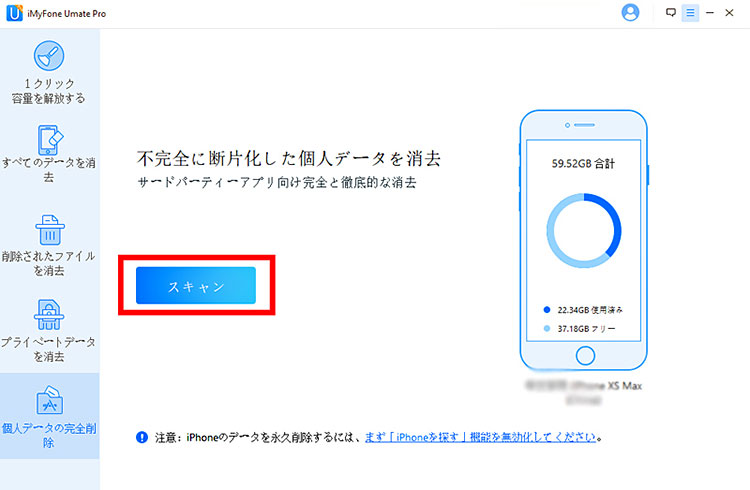
ステップ3.スキャンが終了すると、instagramを選択してから「今消去」をクリックすると、選択したファイルを消去します。
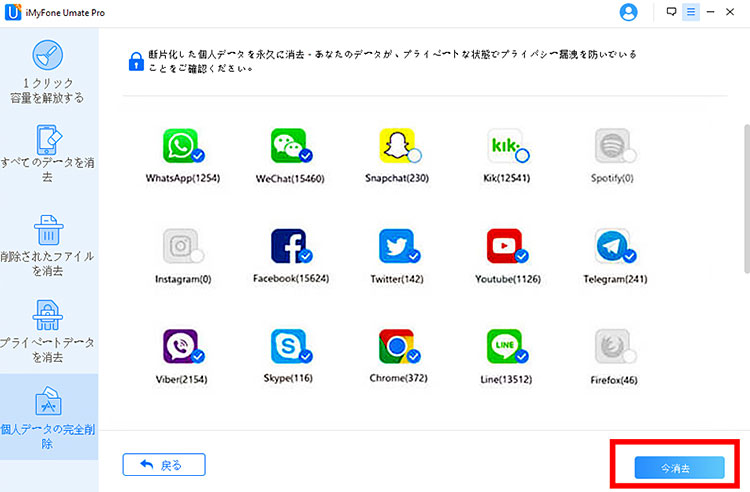
ステップ4.「削除」を入力して確認します。セキュリティレベルを変更したい場合は、リンクをクリックして変更することができます。
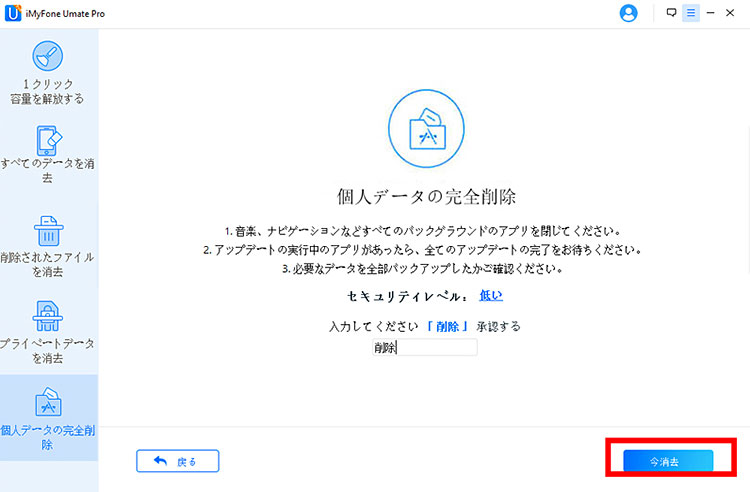
Tips:
この方法では、キャッシュを選択的に削除できます。もし、iPhoneやAndroidでキャッシュを一括削除したい場合は、Umate Proを使ってキャッシュを一括削除するのもできますよ。
プログラムが正常に動作するよう、デバイスを接続した状態にしておき、接続中にはデバイスを使用しないでください。
データを消去している途中やデバイスを再起動している際に、プロセスを強制終了すると、デバイスが破損する原因になる可能性があります。
2iPhoneキャッシュの消し方
次に、iPhoneでのインスタキャッシュを削除することを紹介します。iPhoneではインスタ単独でキャッシュを削除する機能はないため、アプリを一度削除して再インストールする必要があります。以下の手順で行いましょう:
ステップ1. インスタアプリを長押しし、「Appを削除」をタップします。
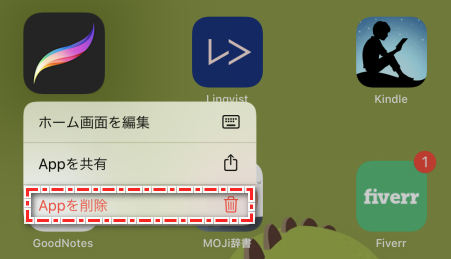
ステップ2.App Storeから再度インスタをインストールします。
この方法により、キャッシュが完全に消去されます。
3Androidキャッシュの消し方
Androidでは、アプリ単体でキャッシュを削除する機能が備わっています。手順は以下の通りです:
ステップ1.「設定」>「アプリ」>「Instagram」を選択します。
ステップ2.「ストレージ」>「キャッシュを消去」をタップします。
これでインスタのキャッシュが削除され、ストレージの容量を節約できます。
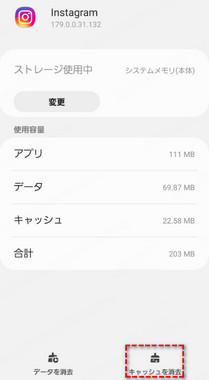
Part 4.インスタのキャッシュ削除に関するよくある質問
質問1インスタのキャッシュ削除をすると「いいね」やコメントは消えますか?
いいえ、キャッシュ削除は一時データを消去するだけなので、「いいね」やコメント、メッセージなどには影響しません。
質問2キャッシュを削除しても写真が表示されるのはなぜ?
削除後に再度インスタを開くと、自動的に新しいキャッシュが作成されます。そのため、すぐに写真や動画が表示されます。
質問3キャッシュ削除後、インスタの読み込みが遅くなるのはなぜ?
キャッシュを削除すると、一時的に保存されていたデータがなくなるため、画像や動画を再度読み込む必要があります。そのため、一時的に読み込みが遅く感じられることがあります。ただし、再度データが蓄積されると通常通りの速度に戻ります。
質問4キャッシュ削除の頻度はどれくらいが良い?
キャッシュ削除は、アプリの動作が重くなったと感じた時や、ストレージ容量が不足している場合に行うと効果的です。定期的に削除する必要はありませんが、1~2か月に1度程度が目安です。
まとめ
インスタのキャッシュ削除は、アプリの動作を安定させ、ストレージ容量を節約するために非常に効果的な方法です。特にiPhoneを使用している方は、一度アプリを削除する必要があるため少し手間がかかりますが、定期的に行うことで快適にインスタを使い続けられます。
また、手動でキャッシュを完全に削除するのは少し難しいです。そこで、手間を省くためにぜひ「iMyFone Umate Pro」を早速手に入れて利用してみてください!操作が簡単で、誰でも簡単に使えます。さらに、キャッシュを徹底的に削除できます。









